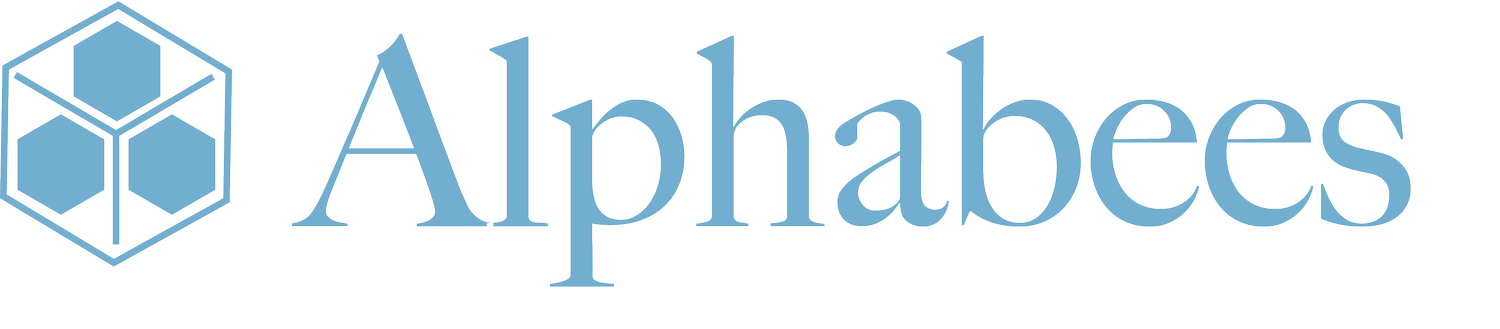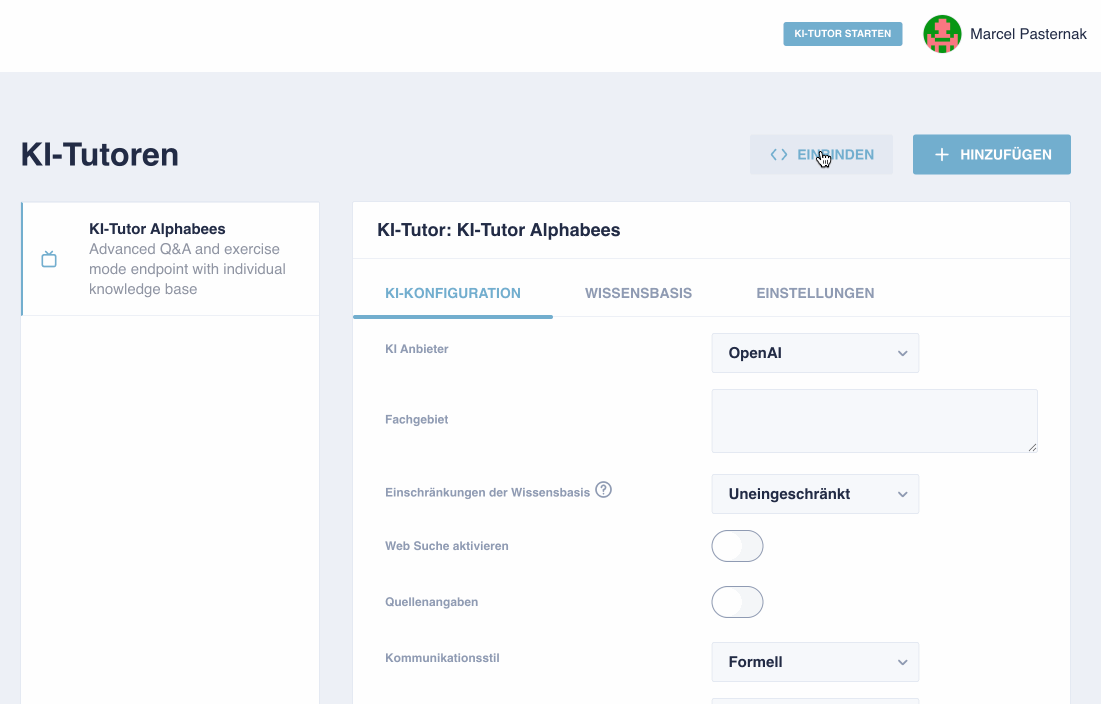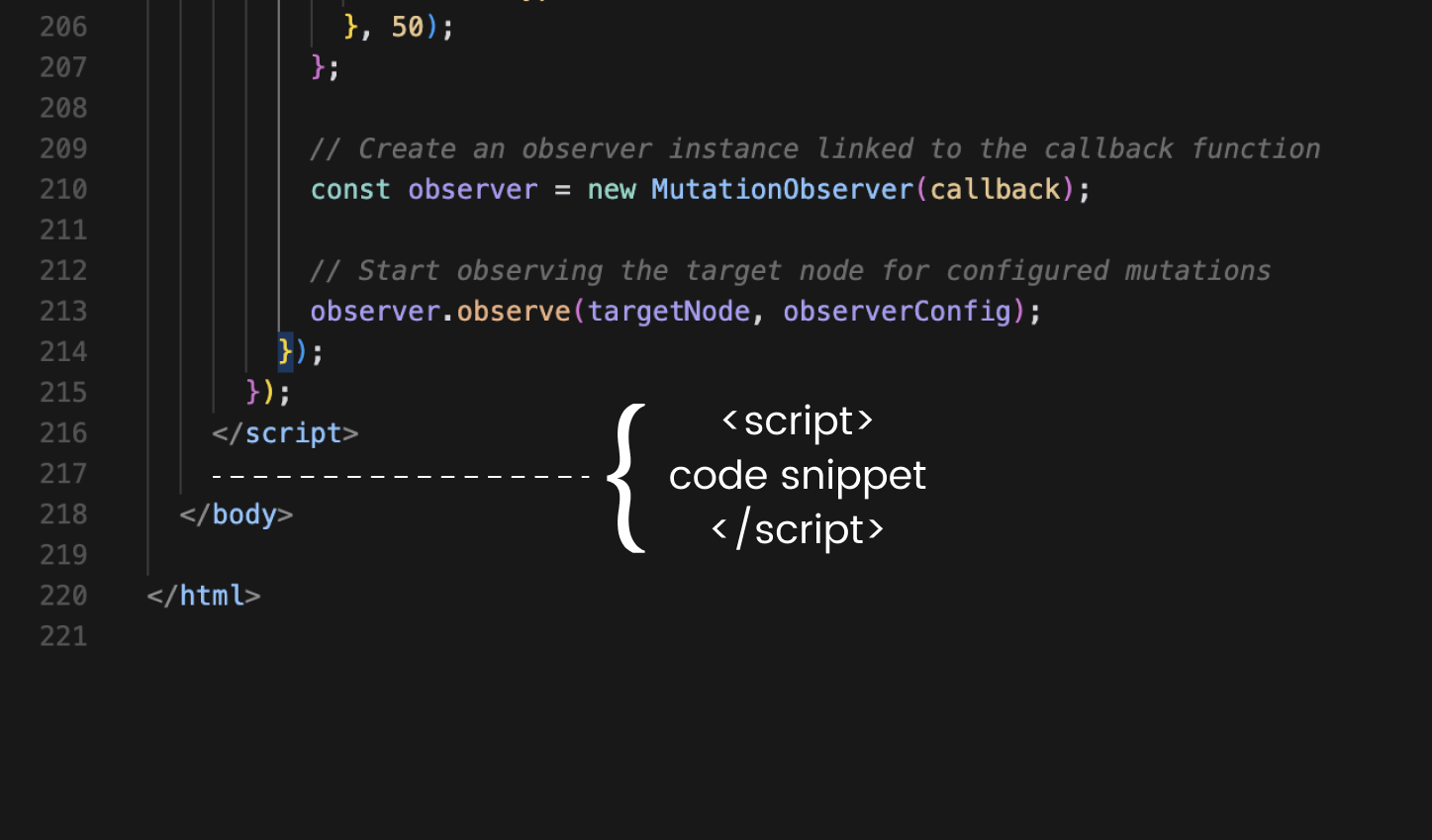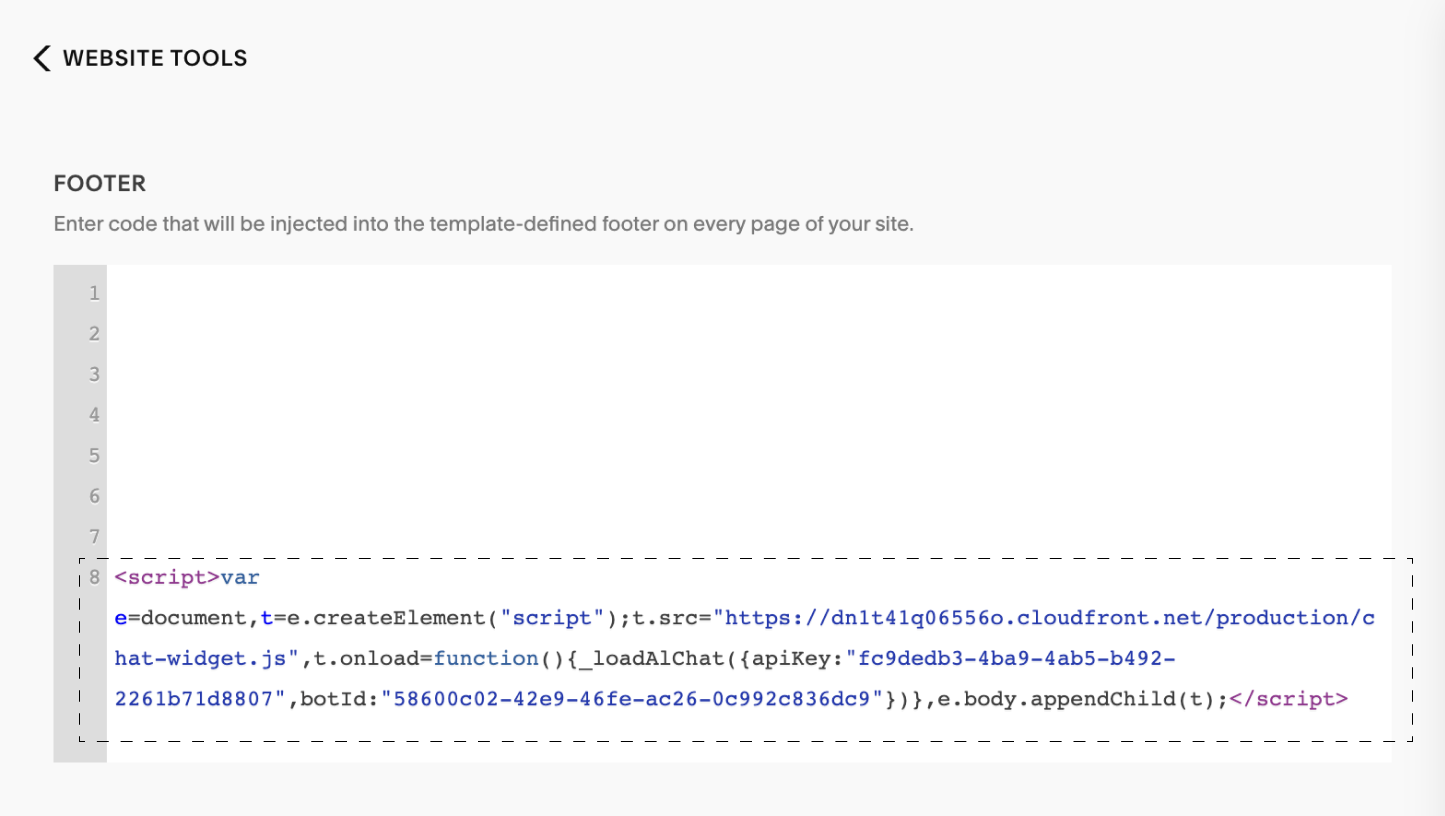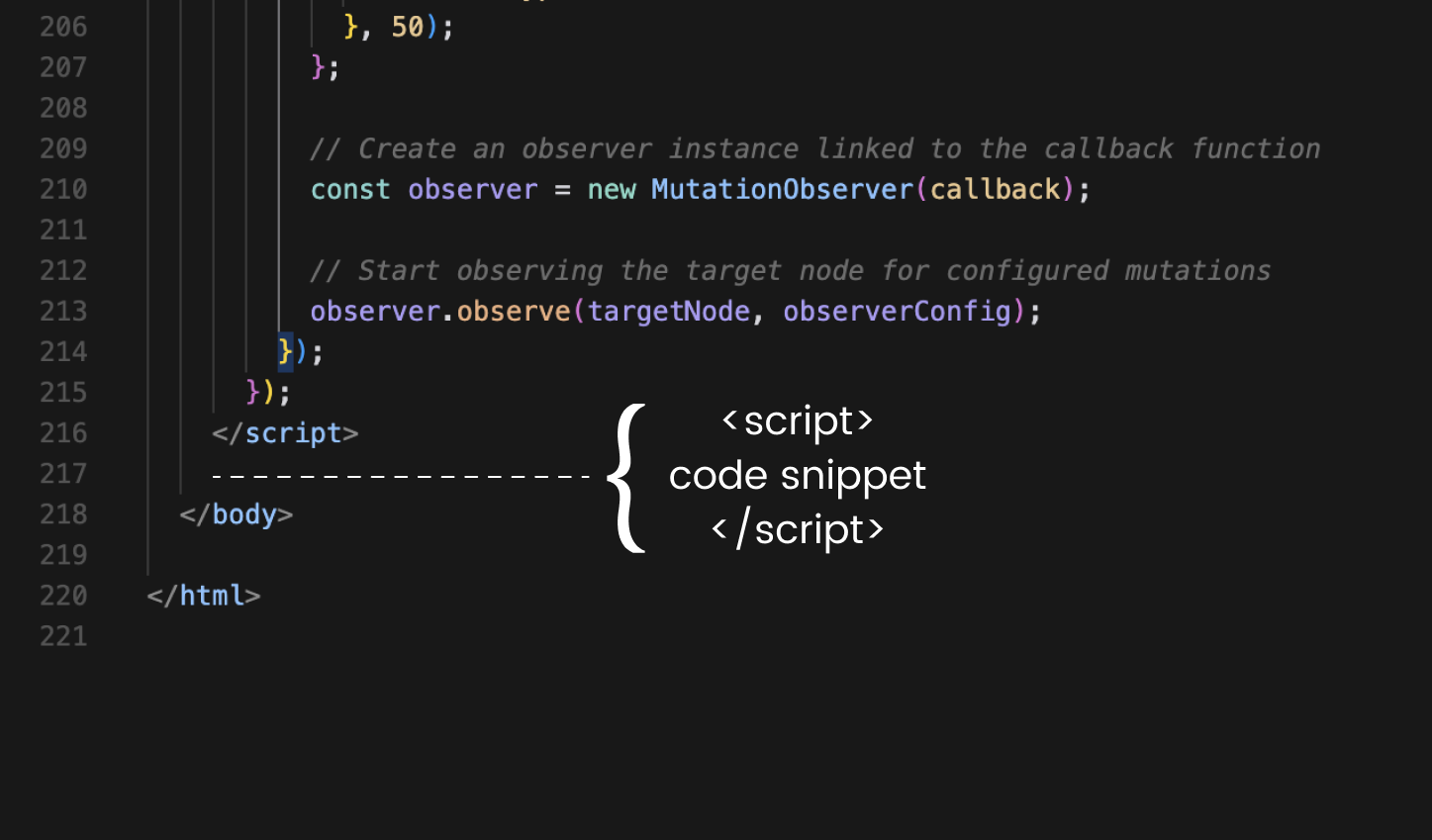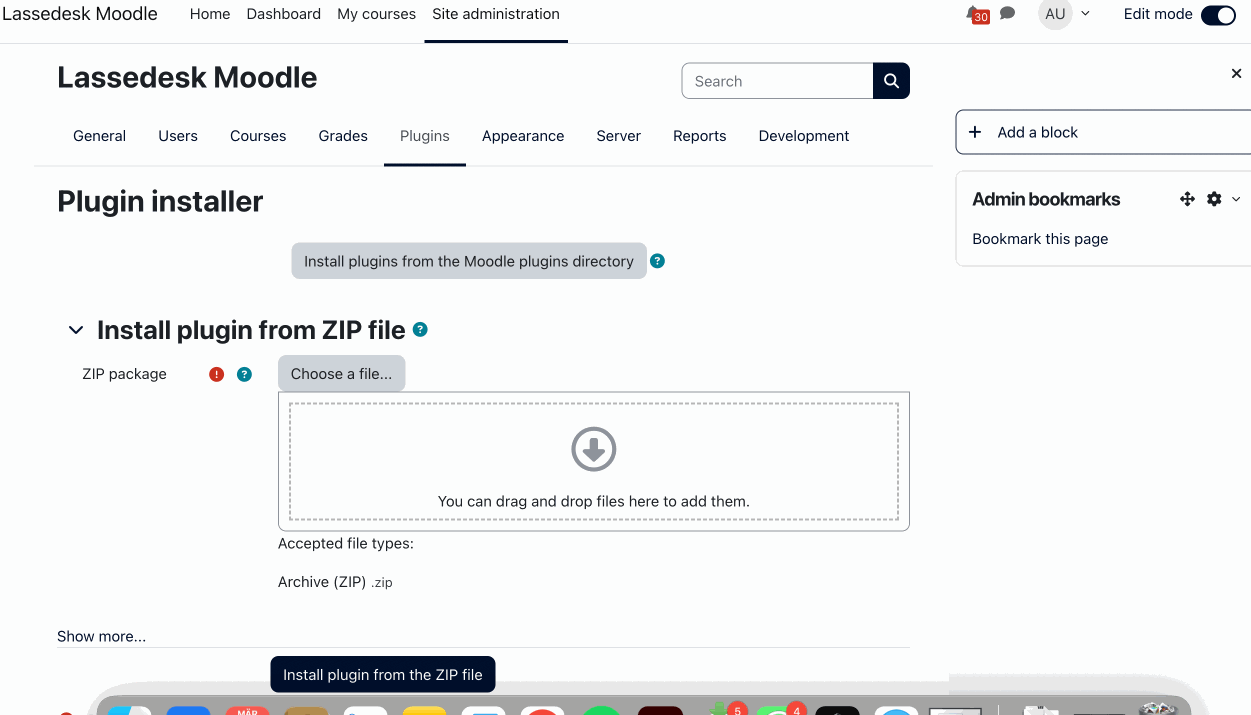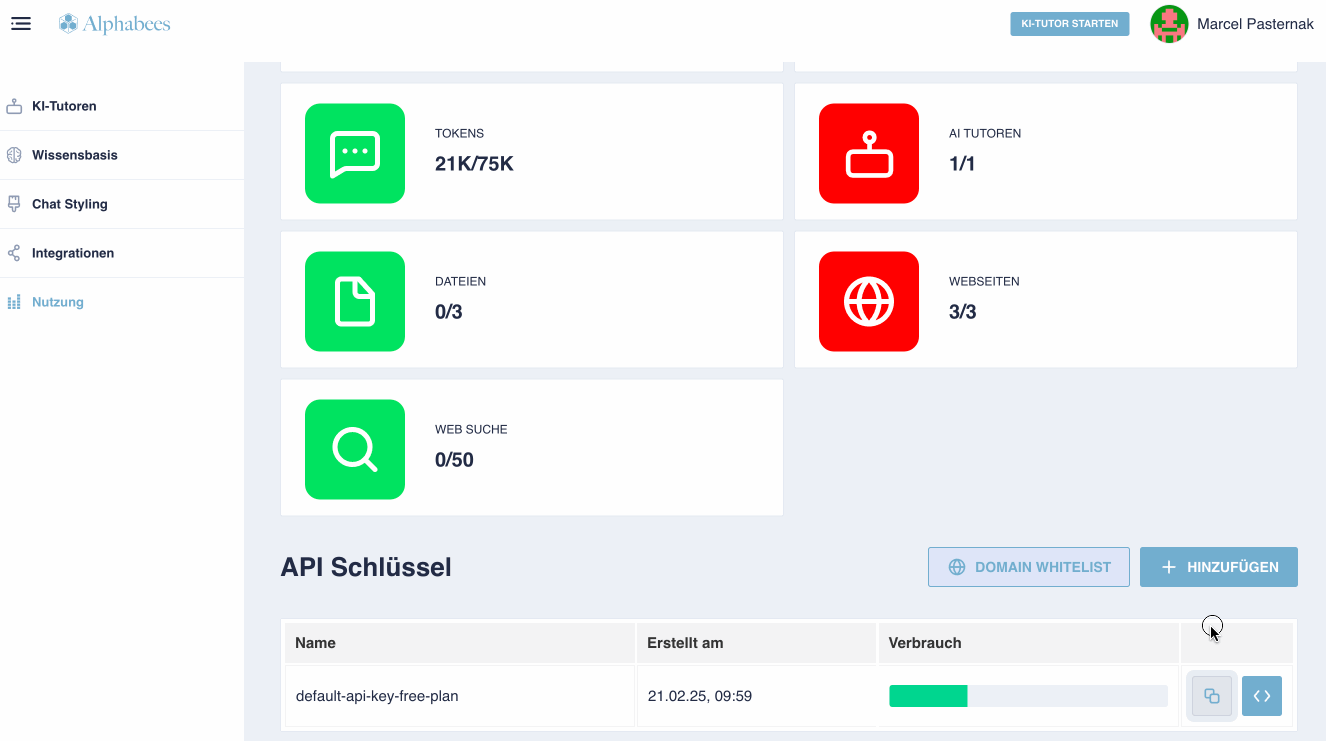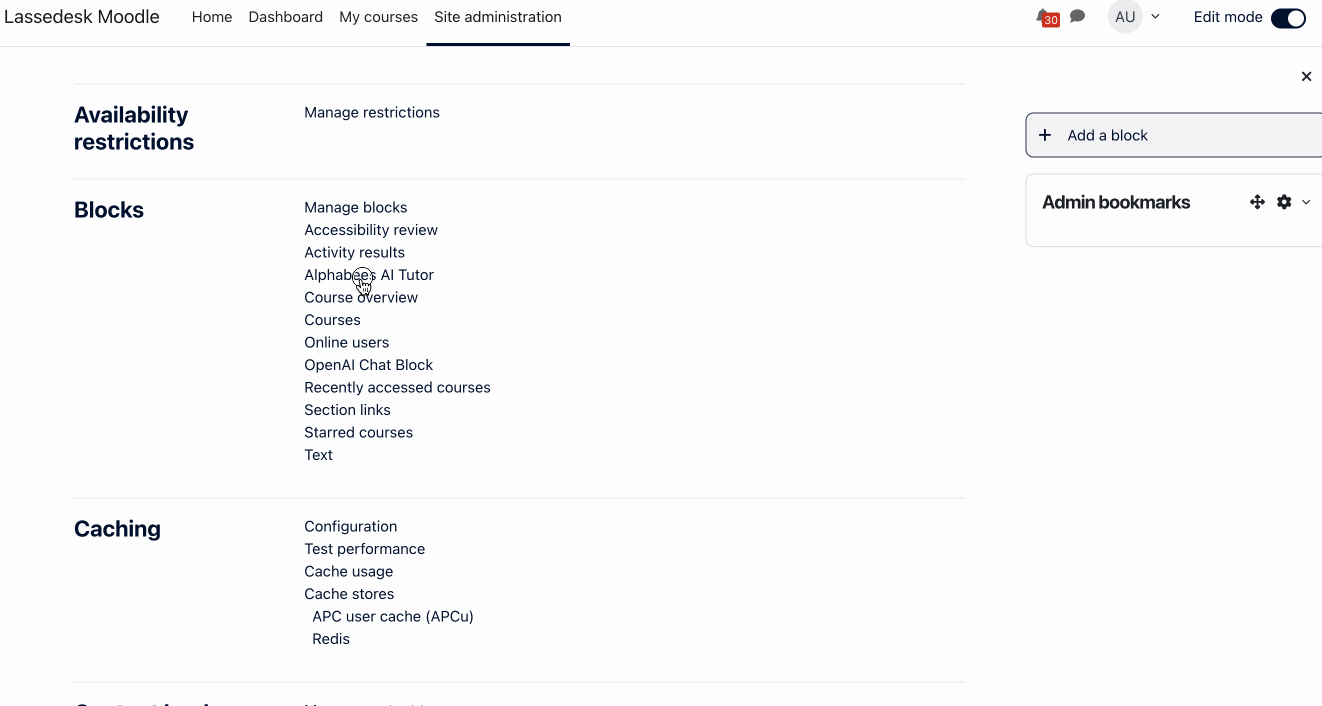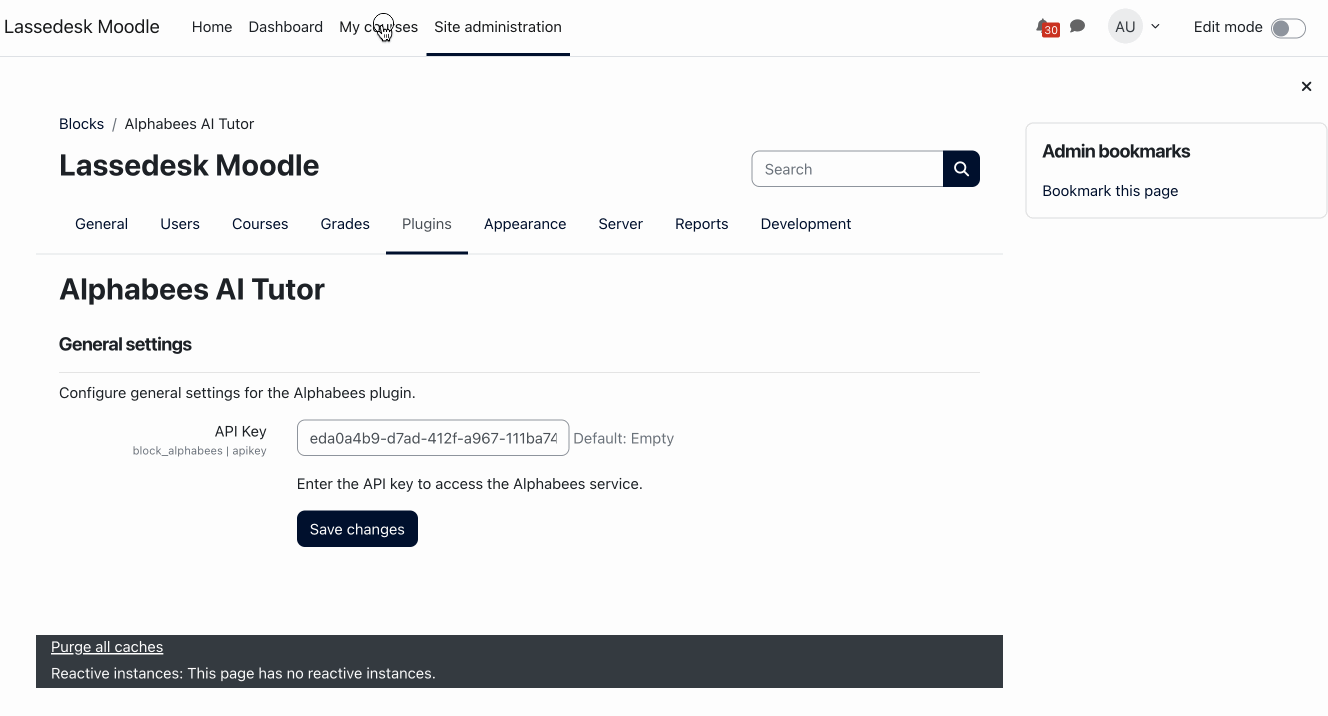KI-Tutor einbinden & nutzen
Links neben der Schaltfläche “HINZUFÜGEN” befindet sich die Schaltfläche <EINBINDEN>. Wenn du darauf klickst, kannst du einen API-Key wählen und ein CodeSnippet deines KI-Tutors generieren.
Nachfolgend zeigen wir dir mehrere Möglichkeiten, wie dieses CodeSnippet in deine gewünschte Web-Oberfläche integriert werden kann, damit dein ChatWidget inklusive KI-Tutor dort erscheint:
KI-Tutor in SCORM file einbinden
Gehe in den Ordner mit deiner SCORM file. Öffne index.html mit einem Code Editor. Scrolle bis zum Ende des HTML Codes und füge unser CodeSnippet über dem body-tag ein.
Speichere den neuen HTML code ab. Sobald du das SCORM file auf deinem Server oder in einem LMS hochlädst, wird das ChatWidget an der unteren rechten Ecke erscheinen.
Du kannst jederzeit im Portal Änderungen an deinem KI-Tutor vornehmen. Sie werden nahezu in echtzeit im Chat deines SCORM files übernommen.
KI-Tutor in Website-Baukasten einbinden
Gehe zum Bereich “Code Injection” deines Baukastensystems. Öffne den Footer Bereich. Füge unser Code Snippet in die letzte Zeile des Footers ein.
Speichere den neuen HTML code ab. Dein ChatWidget sollt nun an der unteren rechten Ecke deiner Webseite erscheinen.
Du kannst jederzeit im Portal Änderungen an deinem KI-Tutor vornehmen. Sie werden nahezu in echtzeit im Chat deiner Webseite übernommen.
KI-Tutor in HTML Website einbinden
Öffne den HTML code deiner Webseite in einem Code Editor. Scrolle bis zum Ende des HTML codes und füge unser CodeSnippet über dem “body-tag” ein.
Speichere den neuen HTML code ab. Sobald der HTML code live ist, wird das ChatWidget an der unteren rechten Ecke erscheinen.
Du kannst jederzeit im Portal Änderungen an deinem KI-Tutor vornehmen. Sie werden nahezu in echtzeit im Chat deiner Webseite übernommen.
KI-Tutor in Moodle einbinden über das Alphabees Moodle Block Plugin
Moodle ist eines der weltweit führenden Lernmanagementsysteme (LMS) und bietet eine Vielzahl von Möglichkeiten zur Erweiterung durch Plugins. Mit dem Alphabees Moodle Block Plugin kannst du den KI-Tutor nahtlos in Moodle integrieren und so die Lernunterstützung für deine Nutzenden verbessern. In diesem Beitrag erfährst du Schritt für Schritt, wie du den KI-Tutor in Moodle einbindest.
1. Alphabees Moodle Plugin herunterladen
2. Alphabees Moodle Plugin installieren
Zunächst muss das Alphabees Moodle Block Plugin in Moodle installiert werden. Dazu gehst du wie folgt vor:
Melde dich als Administrator in deinem Moodle-System an.
Navigiere zu Site Administration > Plugins > install Plugins
Lade das Alphabees Moodle Block Plugin hoch und installiere es.
Nach der Installation findest du das Plugin unter
Site Administration > Plugins > Blocks > Alphabees AI Tutor
3. API-Key aus dem Alphabees-Portal generieren
Damit das Plugin mit dem Alphabees-System kommunizieren kann, benötigst du einen API-Key:
Melde dich im Alphabees-Portal an 🔗
Gehe in der linken Navigationsleiste zum Menüpunkt “Nutzung” und navigiere zum Bereich API-Schlüssel.
Kopiere den API-Key in die Zwischenablage.
💬 Falls du deinen API-Key versehentlich an jemand anders weitergegeben hast, kannst du ihn im Portal einfach löschen und einen neuen generieren und somit dein Konto vor Missbrauch schützen.
💬 Wenn du KI-Tutoren auf verschiedenen Plattformen verwendest, kannst du für jede Plattform einen API-Key erstellen und somit den Token Verbrauch der jeweiligen Plattformen nachverfolgen.
4. API-Key in Moodle einfügen
Nun muss der API-Schlüssel in Moodle hinterlegt werden:
Gehe zurück zu Moodle zur
Site Administration > Plugins > Blocks > Alphabees AI TutorFüge den zuvor kopierten API-Key in das entsprechende Feld ein.
Speichere die Einstellungen.
5. Alphabees Block in Moodle hinzufügen
Jetzt hast du dein Alphabees Portal mit deiner Moodle Instanz verknüpft. Du musst nur noch entscheiden, an welcher Stelle du welchen Alphabees-KI-Tutor innerhalb von Moodle platzieren möchtest.
Navigiere zu einem Moodle Kurs oder Moodle Dashboard, wo der Alphabees KI-Tutor erscheinen soll.
Aktiviere den Bearbeitungsmodus in Moodle.
Klicke auf Block hinzufügen und wähle Alphabees KI-Tutor aus der Liste.
Konfiguriere den Block über die Einstellungen:
Wähle den gewünschten KI-Tutor aus der Dropdown-Liste (die KI-Tutoren werden aus dem Alphabees-Portal geladen).
Passe die Sichtbarkeitseinstellungen an, falls nötig.
Speichere die Einstellungen und verlasse den Bearbeitungsmodus.
6. KI-Tutor nutzen
Nach der erfolgreichen Einrichtung kann der KI-Tutor direkt mit den Moodle-Nutzern interagieren. Er steht für Fragen, Erklärungen und Unterstützung in den jeweiligen Kursbereichen bereit.
Du kannst in den Moodle Einstellungen noch bestimmen, in welchen Kursen der Tutor zu sehen ist.
Natürlich kannst du den jeweiligen Kursen auch eigene Tutoren zuweisen.
Wenn du neue Tutoren im Alphabees Portal anlegst, stehen sie direkt im Moodle Plugin zur verfügung.
Auch Änderungen in bestehenden Tutoren z.B. im Styling oder in der Konfiguration werden direkt in Moodle sichtbar.
Nicht gefunden was du suchst? Nutze die Suchfunktion: